| Oracle® Enterprise Manager Cloud Control基本インストレーション・ガイド 13cリリース1 E70369-02 |
|
 前 |
 次 |
この章では、モニター対象のWebLogicドメインにJava仮想マシン診断(JVMD)をインストールする方法について説明します。
この章の具体的な内容は次のとおりです。
Java仮想マシン診断(JVMD)は、Enterprise Manager Cloud Controlの重要な機能の1つで、これを使用して管理者は本番環境におけるJavaアプリケーションのパフォーマンスの問題を診断することができます。問題を再現する必要性がなくなるため、こうした問題解決に必要な時間が短縮され、アプリケーションの可用性とパフォーマンスが向上します。
JVMDエンジンの機能を使用すると、管理者はアプリケーションを効率的に管理でき、テスト環境や開発環境で再現しなくても本番環境でのパフォーマンス問題の根本原因を特定できます。JVMDエンジンは、WebLogic Server上でEnterprise JavaBeans (EJB) Technologyとして実行されます。
JVMDエージェントは、ターゲットJVM (本番環境のWebLogic Serverを実行するJVM)にデプロイされます。リアルタイムのデータを収集してJVM診断エンジンに転送します。このデータはManagement Repositoryに格納され、収集された情報は監視のためにEnterprise Manager Cloud Controlコンソールに表示されます。JVMDエンジンとJVMDエージェント間の通信は、セキュア(SSL)または非セキュア接続が可能です。
13cリリース1以降、Oracle Fusion Middlewareプラグイン・デプロイメントの一部として、デフォルトでJava仮想マシン診断(JVMD)エンジンが1つOMSにインストールされるようになりました。デプロイする追加OMSごとに、そのOMSとともにデフォルトで1つのJVMDエンジンが提供されます。JVMDエンジンはデフォルトではOMSホストにインストールされますが、JVMDエージェントはターゲットのJVMに手動でデプロイする必要があります。
|
注意: Cloud Controlアプリケーションを再起動せずにJVMDエンジン(OMSホストにデプロイされた)を再起動するには、WebLogic管理コンソールを使用します。 |
JVMDエージェントをインストールするには、Enterprise Manager Cloud Controlコンソールからアクセス可能な「設定」ページを使用します。このページにアクセスするには、「設定」メニューから「ミドルウェア管理」を選択し、続いて「設定」を選択します。
図8-1は、「設定」ページを示しています。
「設定」ページは、次の操作に使用できます。
すべてのJVMDエンジンの可用性の監視
JVMDエンジンをデプロイするホストや現在の状態、実行中のポート、バージョンなど、JVMDエンジンに関する情報へのアクセス
JVMDエージェントのデプロイ、アップグレードおよび削除
レポートしているJVMDエージェント数と、それらのアップグレードの必要性の通知
監視対象のOracle CloudターゲットにJVMDエージェントをデプロイできます。
前提条件として、ハイブリッド・クラウド・エージェントをOracle Cloudターゲットにデプロイし、ハイブリッド・ゲートウェイをOracle Cloudに構成する必要があります。ハイブリッド・ゲートウェイは、(Oracle Cloudにデプロイされている) JVMDエージェントからの通信を(OMSホストにオンプレミスでデプロイされている) JVMDエンジンに転送し、JVMDエンジンからの通信をJVMDエージェントに戻します。複数のJVMDエージェントで1つのハイブリッド・ゲートウェイを使用できます。
Oracle CloudターゲットにJVMDエージェントをデプロイする方法の詳細は、8.5項「モニター対象のWebLogicドメインへのJVMDエージェントのデプロイ」を参照してください。
次の前提条件を満たしていることを確認します。
JVMDエージェントでサポートされているオペレーティング・システムは次のとおりです。
Linux x86
Linux x86-64
Windows x86
Windows x86-64
Solaris x86
Solaris x86-64
Solaris(SPARC)
Solaris SPARC(64ビット)
AIX PowerPC(32ビット)
AIX PowerPC(64ビット)
JRVE
HP IA-64(32ビット)
HP IA-64(64ビット)
HP PA-RISC(32ビット)
この項では、監視対象のWebLogicドメインにJVMDエージェントをデプロイする方法を説明します。JVMDエージェントをWebLogic Server以外のアプリケーション・サーバーへデプロイする方法の詳細は、『Oracle Enterprise Manager Cloud Controlアドバンスト・インストレーションおよび構成ガイド』を参照してください。
「設定」ページを使用してモニター対象のWebLogicドメインにJVMDエージェントをデプロイするには、次の手順を実行します。
「設定」メニューから「ミドルウェア管理」を選択し、続いて「設定」を選択します。
「設定」ページの「JVMDエージェント」セクションで、「JVMDエージェントの管理」をクリックします。
|
注意: JVMDエンジンに関連する構成問題がある場合は、「JVMDエージェントの管理」ボタンが無効になります。 |
「操作」で、「デプロイ」が選択されていることを確認します。
「表示」メニューから「すべてを開く」を選択すると、検出されたすべてのWebLogic管理サーバーおよび管理対象サーバー(検出されたすべてのWebLogicドメインの一部)のターゲット名、ターゲット・タイプ、ターゲット・ホスト、ターゲット・ステータス、プラットフォームなどを参照できます。
JVMDエージェントのデプロイ先となる、WebLogic管理対象サーバーを選択します。「次へ」をクリックします。
「ターゲットの資格証明」ページで、(管理サーバー・ターゲットに対応する)「Oracle EMAgentターゲット・ホスト資格証明」および「Oracle WebLogicドメインの資格証明」の値を指定し、「適用」をクリックします。
|
注意: 管理サーバー・ターゲットにホストおよびドメインの優先資格証明がすでに設定されている場合は、それらがドメインに自動的に適用され、「適用」をクリックする必要はありません。 |
Oracle EMAgentターゲット・ホストの資格証明は、WebLogicドメインの管理サーバーの検出に使用された管理エージェントが実行されているホストのログイン資格証明です。Oracle WebLogicドメインの資格証明は、選択したWebLogicドメインの管理サーバーの資格証明です。
WebLogicドメインの管理サーバーの優先資格証明(優先EMAgentターゲット・ホスト資格証明と優先Oracle WebLogicドメイン資格証明)を設定するには、「設定」メニューから、「セキュリティ」、「優先資格証明」の順に選択します。ターゲット・タイプとして「Oracle管理サーバー」を選択し、「優先資格証明の管理」をクリックします。「ターゲット優先資格証明」セクションで、必要なWebLogic管理サーバーの優先ホスト資格証明および優先WebLogic管理者資格証明を設定します。
「次へ」をクリックします。
JVMDエージェント構成ページ(「JVMDエージェント構成」セクション)で、次を実行します。
Oracle CloudターゲットにJVMDエージェントをデプロイする場合は、「Hybrid Cloudモードの構成」を選択し、Oracle Cloudで構成されている「Hybrid Cloudプロキシ・ホスト」および「Hybrid Cloudプロキシ・ポート」を指定します。「Hybrid Cloudモードの構成」を選択すると、JVMDエージェントがハイブリッド・ゲートウェイに接続され、ハイブリッド・ゲートウェイがJVMDエンジンに接続されるため、「使用可能なJVMDエンジン」の値が自動的に「その他」に設定されます。
ハイブリッド・クラウド・モードの構成を選択しない場合、WebLogicドメインごとに、デフォルトのJVMDエンジンが選択されます。ドメインに選択したエンジンを変更する必要がある場合は、「使用可能なJVMDエンジン」のリストから新しいエンジンを選択し、「適用」をクリックします。選択したWebLogicドメインの管理対象サーバーにデプロイされているすべてのJVMDエージェントが、このJVMDエンジンに関連付けられます。または、「その他」を選択して、複数のエンジンの場合にロード・バランサに接続し、エンジンのホスト、ポートおよびプロトコルの詳細を手動で指定できます。できます。
Enterprise Manager Cloud Control 13cでは、HTTPまたはHTTPSを使用して、JVMDエンジンに接続する複数のJVMDエージェントをデプロイできます。したがって、JVMDエンジンのHTTP URLとHTTPS URLの両方が「使用可能なJVMDエンジン」リストに表示されます。ただし、設定でロード・バランサを構成した場合、JVMDエージェントはHTTPまたはHTTPSを使用してロード・バランサに接続できますが、HTTPSを使用して個々のJVMDエンジンには接続できません。したがって、設定にロード・バランサを構成した場合、ロード・バランサのHTTP URLとHTTPS URL、および個々のJVMDエンジンのHTTP URLのみが、「使用可能なJVMDエンジン」リストに表示されます。
このセクションに「WebLogicホーム」フィールドと「ミドルウェア・ホーム」フィールドが表示されている場合、それらに値を指定します。「WebLogicホーム」および「ミドルウェア・ホーム」フィールドは、それらの値が内部的に取得できない場合に表示されます。
また、WebLogic管理サーバーがファイアウォールの背後または仮想ホスト上にある場合、アプリケーションはデフォルト情報を使用して接続できない可能性があります。この場合、「拡張ドメイン構成」セクションで追加情報を指定する必要があります。たとえば、WebLogic管理サーバーが仮想ホスト上にあり、アプリケーションがデフォルトのホスト値を使用して接続できない場合は、「管理サーバー・ホスト」に仮想ホストのIPアドレスを指定することが必要な場合があります。
|
注意: 「拡張ドメイン構成」で、JVMDエージェントのデプロイに使用されるJavaプロセスで使用されるJava引数を指定できます。たとえば、次のJava引数を必須にできます。
|
「次へ」をクリックします。
確認ページですべての情報を確認し、「デプロイ」をクリックします。
JVMDエージェントのデプロイメントに対してジョブが作成されます。リンクをクリックすると、ジョブの進行状況が表示されます。JVMDエージェントのデプロイメント・ジョブが正常に完了したら、「設定」ページに移動して「JVMDエージェント」セクションを参照することで、そのデプロイメントを確認できます。
|
注意: JVMDエージェントをデプロイするときに、SSLハンドシェイクの失敗が原因で「ターゲットへのHttpDeployerのデプロイ」ジョブの手順が失敗する場合、または他のエラーが発生する場合は、Oracle Enterprise Manager Cloud Controlアドバンスト・インストレーション・ガイドを参照してください。 |
JVMDエージェントをデプロイした後、次の健全性チェックを実行し、管理対象サーバーにJVMDエージェントが正しくインストールされていることを確認します。
Cloud Controlで、「ターゲット」メニューから「ミドルウェア」を選択します。Middlewareのホーム・ページで、JVMDエージェントがデプロイされたドメインを選択します。左側のペインで、「ターゲット・ナビゲーション」セクションから「Java仮想マシン・プール」をクリックしてメニューを展開します。JVMDターゲットが表示されます。
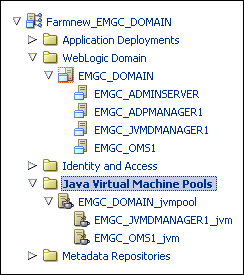
各ターゲットは、JVMDエージェントのデプロイメントに選択された管理対象サーバーの1つに対応しています。すべてのターゲットが稼働中である必要があります。
JVMDエージェントがデプロイされたドメインのWebLogic管理コンソールにログインします。ターゲットの管理対象サーバーにjamagentという名前の新しいアプリケーションがあり、このアプリケーションが稼働中である必要があります。